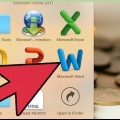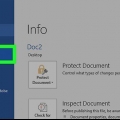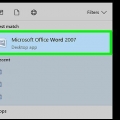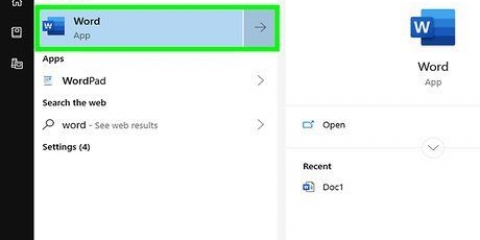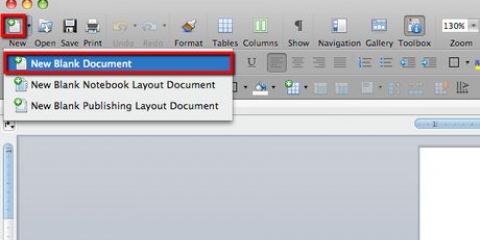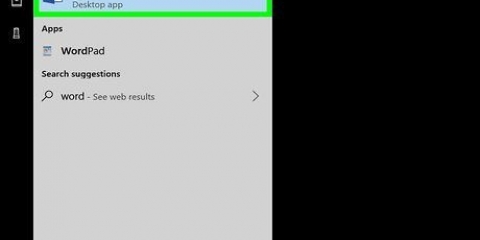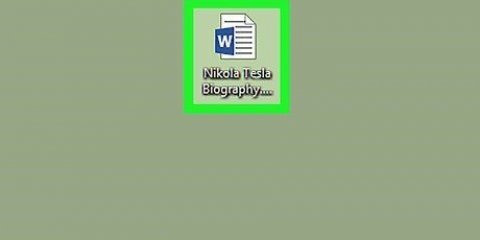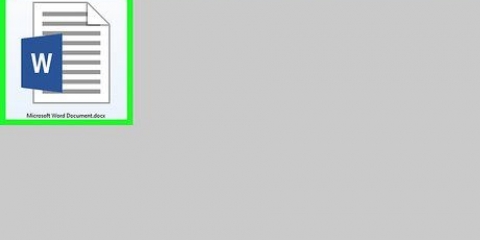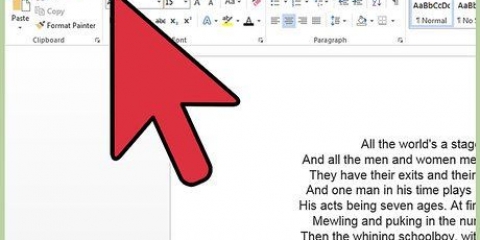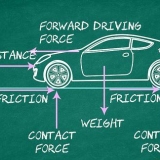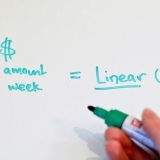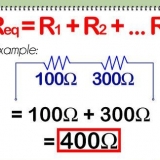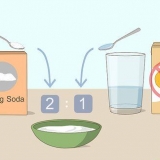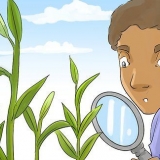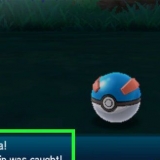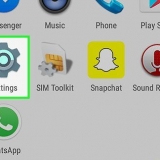Fare clic sul menu File. Selezionare Salva come. Assegna un nome al documento e fai clic Salva.
A seconda della versione di Word in uso, potrebbe essere necessario fare clic File e poi via nuovo (o Documento vuoto) per creare un nuovo documento. 






Fare doppio clic su una forma per accedere agli strumenti di disegno. Clicca in alto Disegna casella di testo. Fare clic nel punto in cui si desidera aggiungere una casella di testo nel documento, quindi trascinare il mouse per creare una casella. Ripetere questi passaggi per ciascuna parte del grafico che necessita di un`etichetta.

Fare clic sul menu File. Selezionare Salva come. Assegna un nome al documento e fai clic Salva.
Crea un diagramma di diagramma di flusso in word
Contenuto
Questo tutorial ti insegnerà come creare diagrammi di flusso in Microsoft Word utilizzando SmartArt o disponendo manualmente le forme.
Passi
Metodo 1 di 2: utilizzo di SmartArt

1. Apri un documento di Word. Fare doppio clic su un documento per aprirlo in Word. Per creare un nuovo documento, apri Word facendo clic su di esso nel file Tutte le applicazioni dal menu Start (Windows) o nella cartella Applicazioni (Mac OS).
- A seconda della versione di Word in uso, potrebbe essere necessario fare clic File e poi via nuovo (o Documento vuoto) per creare un nuovo documento.

2. Fare clic sulla schedaInserire. Si trova nell`angolo in alto a sinistra di Word.

3. clicca suSmartArt. Si trova nella parte superiore dello schermo nel pannello "Illustrazioni" nella barra degli strumenti. Cerca l`icona di una freccia verde con un foglio di carta bianco su di essa.
SmartArt sono grafiche prefabbricate realizzate appositamente per i diagrammi di flusso. Quando selezioni SmartArt, puoi visualizzare in anteprima l`aspetto del tuo diagramma di flusso.

4. Sfoglia le classifiche disponibili. Le opzioni a sinistra descrivono diversi tipi di grafici. Fare clic sul tipo che si desidera creare per visualizzare i campioni nel pannello centrale, quindi fare clic su un campione per selezionarlo. I dettagli sulla selezione vengono visualizzati nel pannello all`estrema destra.

5. clicca suok. Aggiunge i grafici selezionati al documento.

6. Aggiungi etichette al grafico. Per fare ciò, usa il popup con le etichette: digitale e appariranno nel grafico.

7. Personalizza il layout e i colori. Fare clic sui pulsanti sulla barra degli strumenti "Stili SmartArt" nella parte superiore dello schermo per sfogliare le opzioni.

8. Salva il diagramma di flusso completato. Per farlo:
Metodo 2 di 2: creare un diagramma di flusso manualmente

1. Apri un documento di Word. Fare doppio clic su un documento per aprirlo in Word. Per creare un nuovo documento, apri Word facendo clic su di esso nel file Tutte le applicazioni dal menu Start (Windows) o nella cartella Applicazioni (Mac OS).

2. Fare clic sulla schedaInserire. Si trova nell`angolo in alto a sinistra di Word.

3. clicca suForme. Si trova sul lato sinistro della barra degli strumenti nella parte superiore dello schermo. Un menu espanderà diverse forme.

4. Fare clic su una forma sotto l`intestazione "Diagramma di flusso".

5. Aggiungi la forma al documento. Per fare ciò, fai clic in un punto qualsiasi del documento e trascina il mouse per disegnare la forma. Una volta che la forma è della giusta dimensione, solleva il dito dal mouse.

6. Aggiungi forme aggiuntive. Puoi aggiungere forme per qualsiasi parte del diagramma di flusso. Ad esempio, puoi inserire un rettangolo seguito da una freccia, seguito da un altro rettangolo, ecc. per visualizzare lo stato di avanzamento.

7. Trascina le forme nelle posizioni desiderate. Dopo aver posizionato le forme, puoi semplicemente trascinarle in un`altra posizione nel documento.

8. Crea caselle di testo per le etichette. Per farlo:

9. Aggiungi etichette alle caselle di testo. Fai clic su una casella di testo per iniziare a digitare e ripeti questo passaggio per ogni etichetta che devi aggiungere.

10. Salva il diagramma di flusso completato. Per farlo:
Articoli sull'argomento "Crea un diagramma di diagramma di flusso in word"
Condividi sui social network:
Popolare